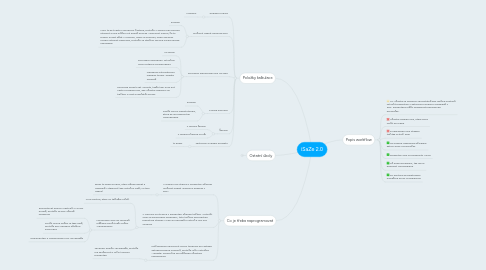
1. Co je třeba naprogramovat
1.1. V Adminu na stránce s Prezentací přibude možnost nahrát "zdrojový podklad v PDF"
1.1.1. Bude to jeden soubor, který půjde nahrát a následně i stáhnout (aby dotyčný viděl, co tam nahrál)
1.2. V Adminu na stránce s Prezentací přibude tlačítko "Vytvořit slidy ze zdrojového podkladu", toto tlačítko zkonvertuje jednotlivé stránky v PDF do obrázků a vytvoří k nim xml soubory
1.2.1. To je postup, který se teď děje ručně.
1.2.2. Na konverzi PDF do obrázků můžeme použít naši službu "Thumbnailer"
1.2.2.1. Konvertovat pomocí nástrujů v Linuxu je blbě, protože se PDF ošklivě renderuje
1.2.2.2. Použít online službu je taky blbě, protože PDF obsahují důvěrné informace
1.2.2.3. Dokumentaci k Thumbnaileru má Jan Bezděk
1.3. Potřebujeme navrhnout novou techniku pro detekci aktualizovaných souborů, protože ruční vytváření ".update" souborů je pro běžného uživatele nepohodlné.
1.3.1. Techniku popíše Jan Bezděk, protože má zkušenosti s ruční tvorbou prezentací
2. Ostatní úkoly
2.1. Je potřeba napsat uživatelský manuál, který bude popisovat následující oblasti redakčního systému
2.1.1. Vytvoření "prázdné prezentace"
2.1.2. Rozdíl mezi interaktivní a statickou prezentací
2.1.2.1. Interaktivní má klikací zóny a nastavitelné prolínačky
2.1.2.2. Statická funguje tak, že zobrazuje slidy od prvního do posledního
2.1.2.3. Pozor: jednou nastavený typ prezentace následně nejde z technických důvodů změnit.
2.1.3. Na co si dát pozor při přípravě zdrojových podkladů (PDF)
2.1.3.1. Kvalita souboru
2.1.3.2. Velikost stránky
2.1.4. Jak funguje publikační proces (vygenerování prezentace, nahrání na endpoint)
2.1.4.1. Nezapomenout na to, že když je stejná prezentace na více endpointech ve stejné revizi, zobrazí se jenom na tom "vyšším" endpointu (Vývoj<Neschválené<Schválené)
2.1.5. Jak se pracuje s editorem aktivních zón
2.1.6. Jak funguje časový zámek
2.2. Volitelné - uspořádat v Sanofi půldenní školení, kde to se zájemci projdeme face to face
2.3. Ujasnit si, kdo bude mít práva prezentace pomocí tohoto nástroje vytvářet. Jestli to bude jen administrátor, nebo jestli zavedeme nějaké speciální právo, které se bude přidělovat vybraným osobám.
3. Položky kalkulace
3.1. Analýza a návrh
3.1.1. 4 hodiny
3.2. Možnost nahrát zdrojové PDF
3.2.1. 8 hodin
3.2.2. Musí to být chytrý upload po částech, protože v Sanofi mají pomalý internet a PDF můžou mít klidně 300MB. Upozornit Sanofi, že to budou muset dělat v Chrome, nebo ve Firefoxu, nebo opravdu novém Internet Exploreru, protože ve starších verzích sliced upload nefunguje.
3.3. Konverze zdrojového PDF na slidy
3.3.1. 40 hodin
3.3.2. Pod sebou obsahuje i vytvoření nové instance Thumbnaileru
3.3.3. Obsahuje automatickou náhradu tvorby .update souborů
3.3.4. Konverze bude trvat i minuty, takže tam musí být chytrý progress bar, aby uživatel nekliknul na tlačítko X-krát a nepřetížil server.
3.4. Tvorba manuálu
3.4.1. 8 hodin
3.4.2. Zvážit formu videotutoriálu, která by ale zabrala tak dvojnásobek.
3.5. Školení
3.5.1. 4 hodiny školení
3.5.2. 4 hodiny připrava na něj
3.6. Testování a vedení projektu
3.6.1. 15 hodin
